CAD是国际上非常流行的图纸设计软件,软件附带了许多了不起的功能,可以更加方便我们进行绘图。灵活的使用CAD附带的工具,可以让我们的作图效率更高。其中使用最多的就是移动命令,很多朋友可能还没找到技巧,那么快来参考下面的CAD移动命令操作教程吧!
方法/步骤
第1步
首先我们打开软件,进入“Auto CAD经典”的绘制界面,准备画图。
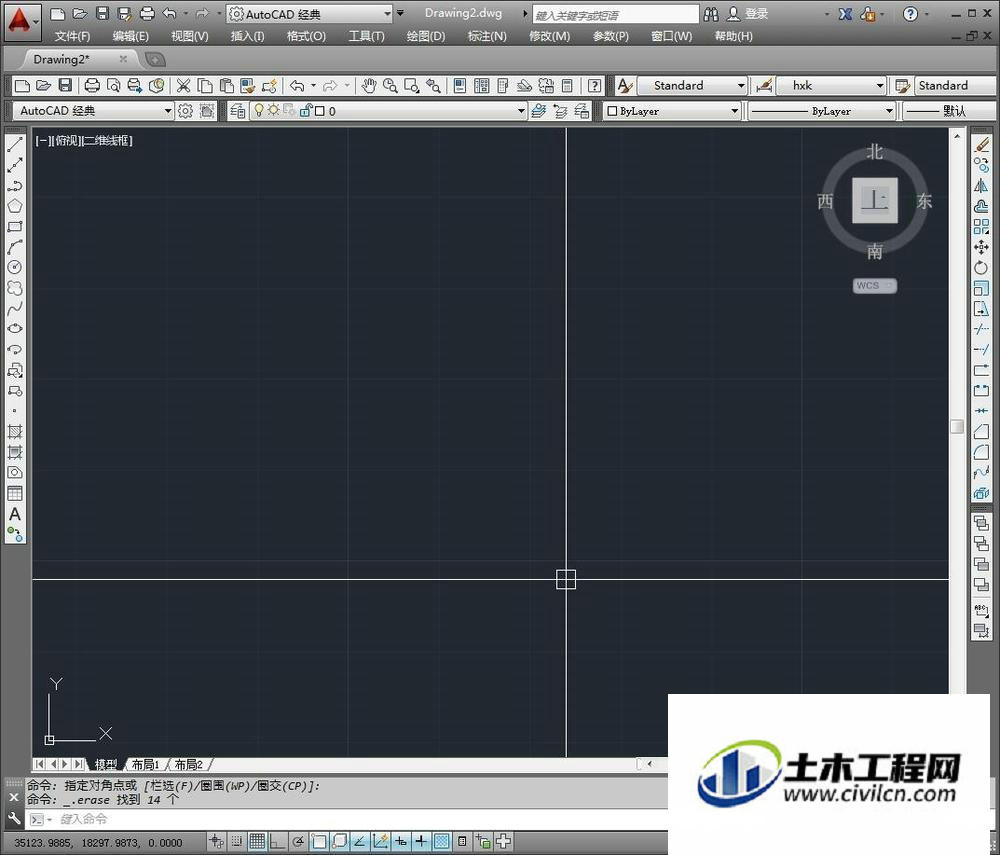
第2步
看到屏幕里可爱的小猫了吗?现在我们就来将它移动到左边去。直接输入命令“m”后空格键确定。
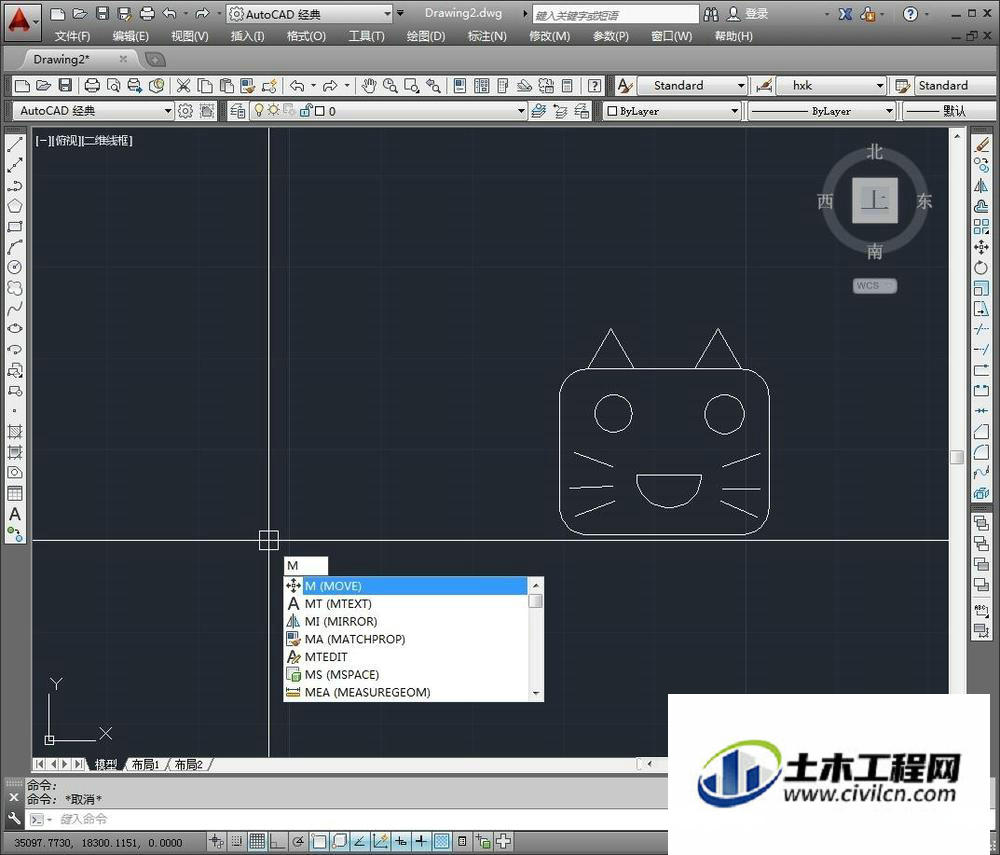
第3步
然后是让我们选择移动的对象,可以看到最下面提示栏的提示,现在我们全选了小猫。
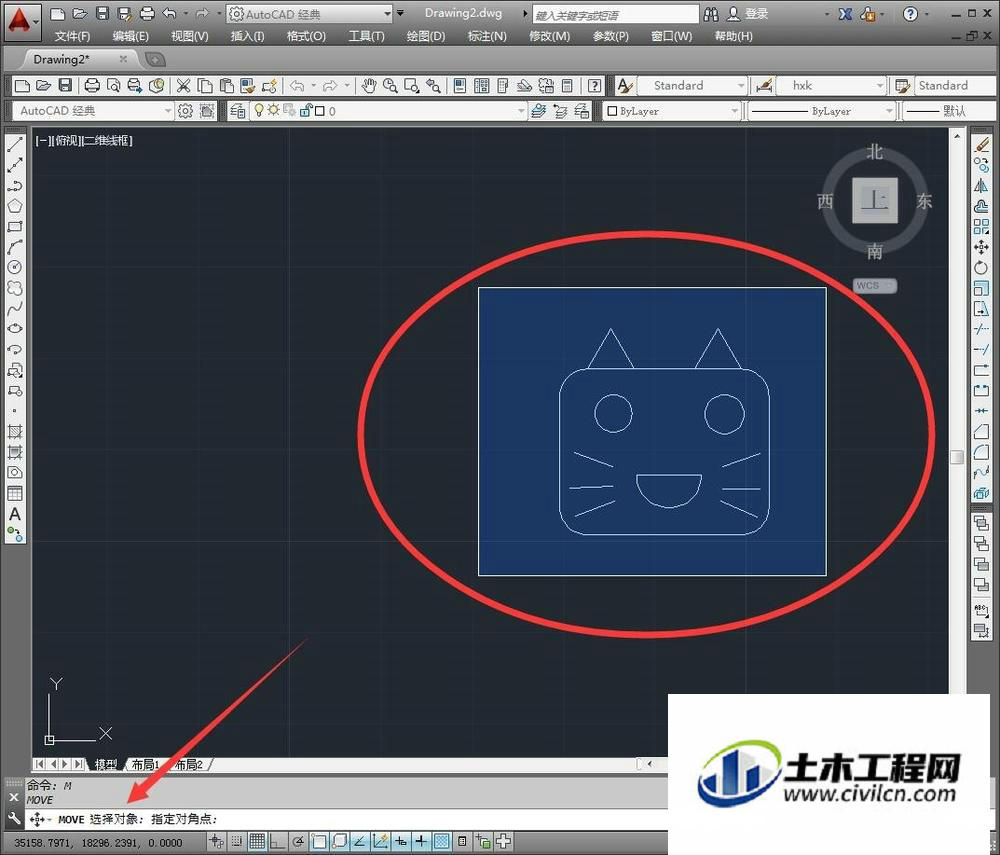
第4步
现在这个界面,小猫被曲线所替代,就代表着小猫已经被选择。之后就按空格键或者回车键进行确定。
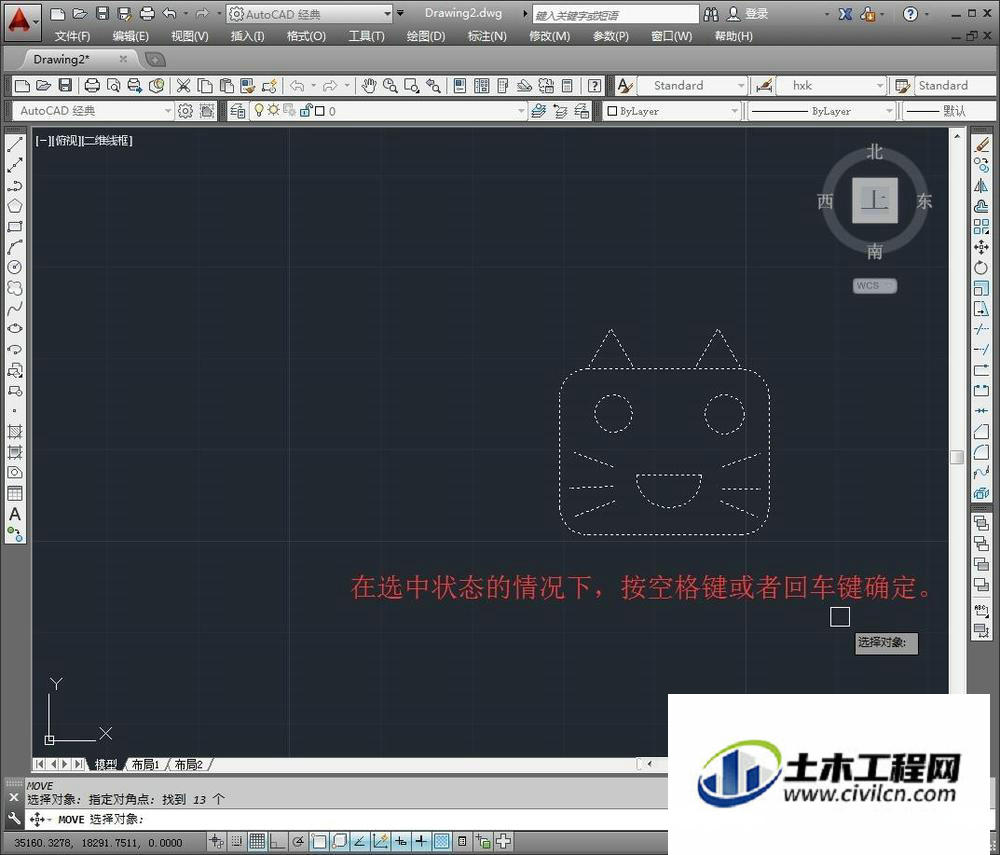
第5步
确定好移动对象后,接下来会让我们选择移动基点,就是以基点出发整体进行移动的意思。
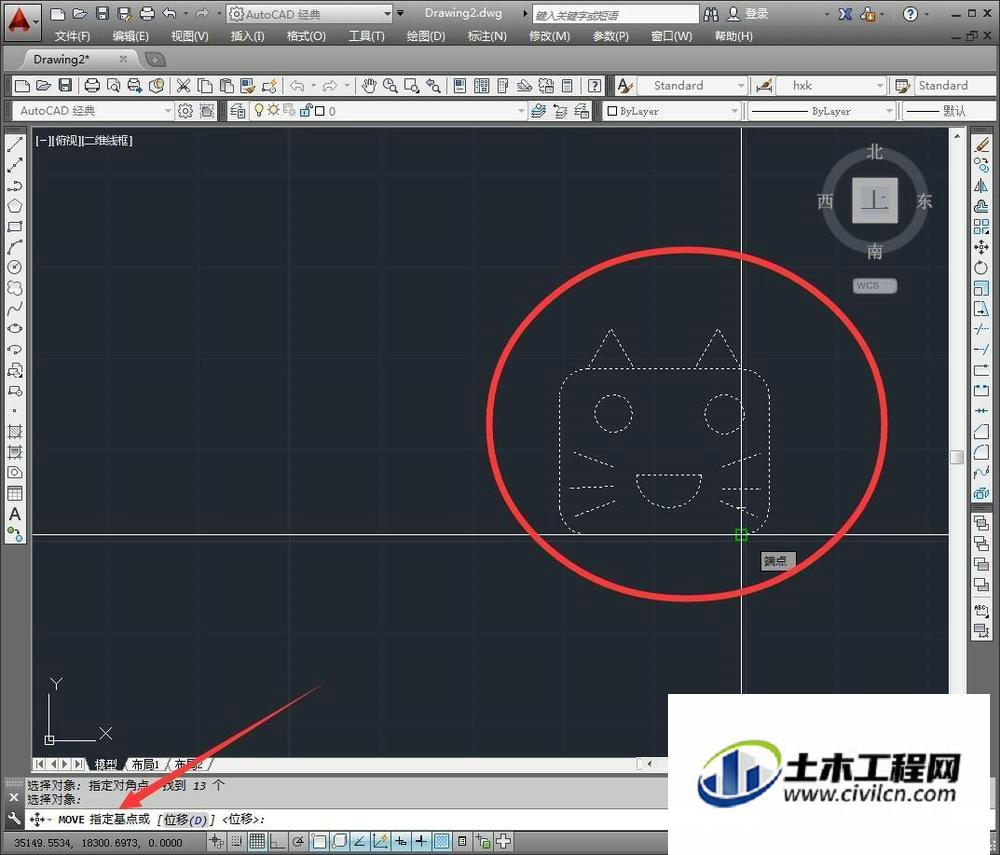
第6步
选中了基点后,就可以开始拖动鼠标进行移动了,这时我们可以看到小猫进行了移动,可以移动到任意位置。
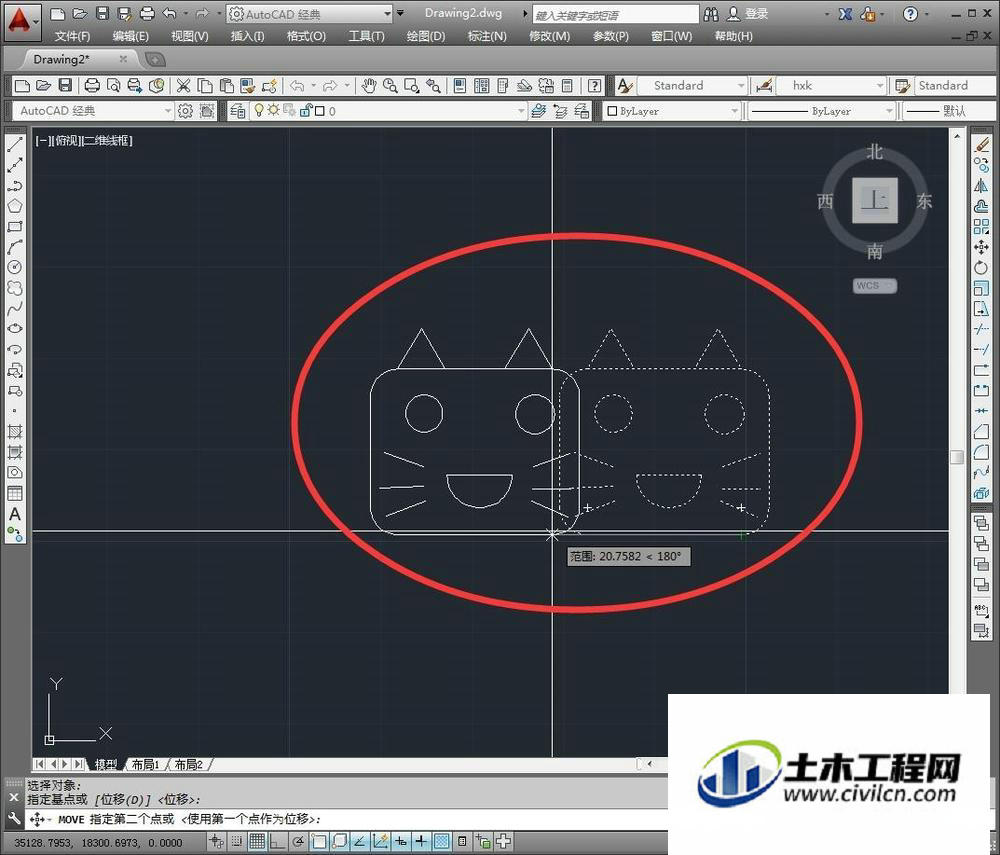
第7步
拖动到想要的位置,单击鼠标左键确定,这个用一个圆角矩形代表刚才小猫所在的位置,现在小猫已经被我们移动到了左边。

温馨提示:
以上就是关于“CAD命令移动技巧”的方法,还不太熟悉的朋友多多练习,关注我们,帮你解决更多难题!
